คู่มือปี 2024 สำหรับการติดตามคอนเวอร์ชันของ WordPress และ WooCommerce
เผยแพร่แล้ว: 2024-11-18ความเข้าใจที่ชัดเจนว่าผู้เยี่ยมชมโต้ตอบกับเนื้อหาของคุณอย่างไรเป็นสิ่งจำเป็นสำหรับการเติบโตทางธุรกิจอย่างมีประสิทธิภาพ และเครื่องมือวัด Conversion ช่วยให้คุณวัดการกระทำที่สำคัญ เช่น การซื้อผลิตภัณฑ์ การส่งแบบฟอร์ม และการลงทะเบียน ซึ่งส่งผลโดยตรงต่อความสำเร็จของคุณ
อย่างไรก็ตาม ก่อนที่คุณจะเริ่มวัด Conversion ได้อย่างแม่นยำ คุณต้องมีเครื่องมือติดตามที่เหมาะสมเพื่อตั้งค่าทั้งหมด เมื่อคุณมีระบบที่เหมาะสมแล้ว คุณจะมีข้อมูลมากมายสำหรับการตัดสินใจที่ดีขึ้นและปรับปรุงผลกำไรของคุณ
ในคู่มือนี้ เราจะแนะนำเครื่องมือและเทคนิคต่างๆ ที่จำเป็นในการติดตาม Conversion วิเคราะห์ข้อมูล และเพิ่มประสิทธิภาพเว็บไซต์ของคุณ
เครื่องมือที่จำเป็นในการติดตามคอนเวอร์ชันบน WordPress และ WooCommerce
การมีเครื่องมือที่เหมาะสมมีความสำคัญอย่างมากในการติดตาม Conversion ของ WordPress และ WooCommerce พวกเขาจำเป็นต้องมีความน่าเชื่อถือและส่งมอบข้อมูลที่ดำเนินการได้ ด้านล่างนี้ เราจะอธิบายสองตัวเลือกที่จะช่วยให้คุณติดตาม Conversion และเข้าใจประสิทธิภาพไซต์ของคุณได้ดีขึ้น
สถิติเจ็ทแพ็ค
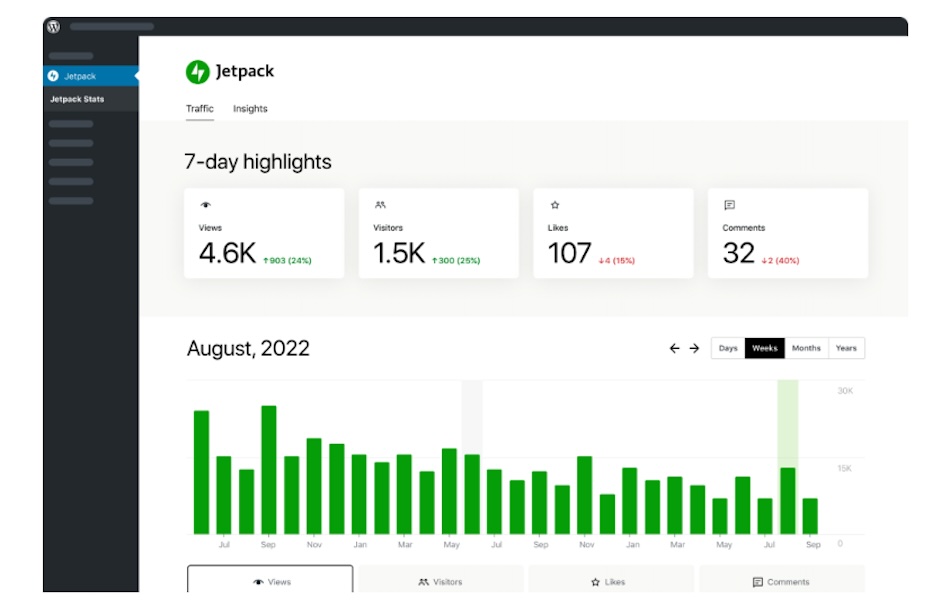
Jetpack Stats เป็นเครื่องมือวิเคราะห์ที่ทรงพลังซึ่งสร้างขึ้นสำหรับผู้ใช้ WordPress โดยเฉพาะ ในฐานะที่เป็นส่วนหนึ่งของชุด Jetpack ได้รับการพัฒนาและดูแลโดย Automattic ผู้ที่อยู่เบื้องหลัง WordPress.com มันทำงานร่วมกับ WordPress ได้อย่างสมบูรณ์ ดังนั้นจึงใช้งานได้กับธีมหรือปลั๊กอินใดๆ ก็ตามที่คุณต้องการใช้ — ด้วยการตั้งค่าเพียงเล็กน้อย
เมื่อติดตั้งแล้ว คุณสามารถใช้มันเพื่อตรวจสอบตัวชี้วัดประสิทธิภาพหลัก เช่น การดูเพจ แหล่งอ้างอิง และเนื้อหายอดนิยมภายในแดชบอร์ด WordPress ของคุณ และสำหรับเจ้าของร้านค้า WooCommerce ยังติดตามข้อมูลสำคัญ เช่น พฤติกรรมของลูกค้า การดูผลิตภัณฑ์ และรูปแบบการซื้อ
คุณสมบัติที่สำคัญของสถิติ Jetpack:
- บูรณาการอย่างง่ายดายกับแดชบอร์ด WordPress ของคุณ
- สถิติแบบเรียลไทม์สำหรับการดูหน้าเว็บ หน้ายอดนิยม และแหล่งที่มาของการเข้าชม
- การติดตามเฉพาะ WooCommerce สำหรับการดูผลิตภัณฑ์และการซื้อ
- การจัดการข้อมูลที่ปลอดภัยและการประมวลผลที่รวดเร็วด้วย CDN
- อินเทอร์เฟซที่ใช้งานง่ายสำหรับผู้เริ่มต้นและมืออาชีพ
- ความสามารถในการติดตามประเทศของผู้เยี่ยมชม ผู้อ้างอิง และข้อความค้นหา
- ข้อมูลประสิทธิภาพที่มองเห็นได้โดยไม่ต้องออกจากแดชบอร์ด WordPress
- การติดตาม UTM (พร้อมแผนการชำระเงิน)
ข้อดีของสถิติ Jetpack:
- เครื่องมือนี้นำเสนอการผสานรวมที่ราบรื่นกับ WordPress รวมถึง WooCommerce
- รับข้อมูลเชิงลึกแบบเรียลไทม์เกี่ยวกับพฤติกรรมของผู้ใช้ได้โดยตรงในแดชบอร์ด
- มันมีน้ำหนักเบาและไม่ทำให้เว็บไซต์ของคุณช้าลง
- Jetpack Stats เป็นไปตาม GDPR ตามค่าเริ่มต้น
- เหมาะสำหรับผู้ที่ไม่มีความรู้ด้านเทคนิคมากนัก
ข้อเสียของสถิติ Jetpack:
- ตัวเลือกการปรับแต่งที่นำเสนอมีจำกัดเล็กน้อย
- มันไม่ได้ให้ความลึกในระดับเดียวกันสำหรับการติดตามกิจกรรมเหมือนกับเครื่องมือที่แข่งขันกัน
ใช้งานง่าย:
Jetpack Stats ได้รับการออกแบบให้ใช้งานง่าย การตั้งค่าทำได้รวดเร็วเช่นเดียวกับการบูรณาการ ใช้งานได้ดีสำหรับผู้ที่ต้องการติดตามประสิทธิภาพของเว็บไซต์โดยไม่ต้องสร้างรายงานที่ซับซ้อน
ดีที่สุดสำหรับ:
เครื่องมือนี้ทำงานได้ดีที่สุดสำหรับผู้ใช้ WordPress ที่ต้องการเครื่องมือที่เรียบง่ายแต่มีประสิทธิภาพในการติดตามคอนเวอร์ชันและการเข้าชมไซต์
ราคา:
Jetpack Stats รวมอยู่ในแผนฟรีของ Jetpack สำหรับเว็บไซต์ส่วนตัว ทำให้เป็นโซลูชันที่สามารถเข้าถึงได้สำหรับผู้เริ่มต้นใช้งาน WordPress แผนการชำระเงินสำหรับไซต์เชิงพาณิชย์เริ่มต้นที่ $8.33/เดือน
Google Analytics (ตัวเลือก)
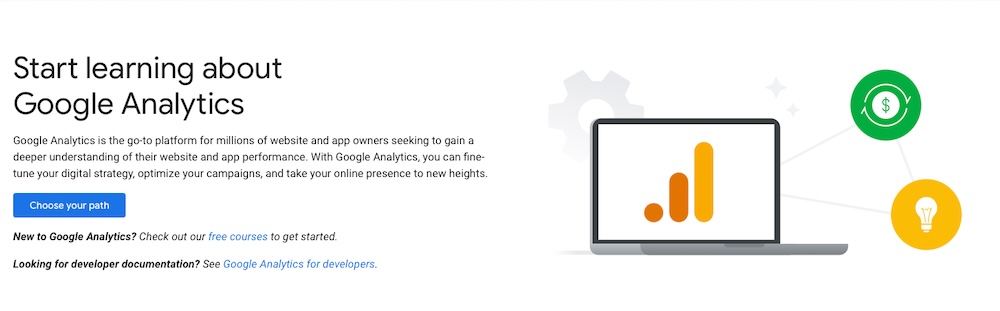
คุณยังสามารถใช้ประโยชน์จาก Google Analytics ซึ่งเป็นแพลตฟอร์มการวิเคราะห์ที่ใช้กันอย่างแพร่หลายซึ่งนำเสนอรายงานที่ปรับแต่งได้สูงและข้อมูลเชิงลึกเกี่ยวกับพฤติกรรมของผู้ใช้ แม้ว่า Jetpack Stats จะครอบคลุมความจำเป็นทั้งหมด แต่ Google Analytics อนุญาตให้มีการติดตามการกระทำของผู้ใช้ขั้นสูงและละเอียดยิ่งขึ้น เจ้าของร้านค้า WooCommerce สามารถใช้ประโยชน์จากมันเป็นพิเศษในการตรวจสอบสิ่งต่าง ๆ เช่นมูลค่าการสั่งซื้อโดยเฉลี่ยและการรักษาลูกค้า
จำเป็นต้องมีการตั้งค่าและการกำหนดค่ามากกว่า Jetpack Stats อย่างไรก็ตาม เมื่อรวมเข้าด้วยกันแล้ว แพลตฟอร์มดังกล่าวจะให้รายละเอียดในระดับสูงสำหรับการติดตามประสิทธิภาพไซต์ของคุณ
คุณสมบัติที่สำคัญของ Google Analytics:
- การติดตามเหตุการณ์ขั้นสูงสำหรับการกระทำของผู้ใช้ เช่น การคลิก การสมัคร และการซื้อ
- รายงานที่ปรับแต่งได้เพื่อติดตามเป้าหมายการแปลงที่เฉพาะเจาะจง
- การผสานรวมกับ Google Ads เพื่อข้อมูลเชิงลึกทางการตลาดที่ได้รับการปรับปรุง
- การแบ่งกลุ่มผู้ชมเพื่อวิเคราะห์กลุ่มผู้ใช้ต่างๆ
- การติดตามอีคอมเมิร์ซเชิงลึกสำหรับร้านค้า WooCommerce
- การติดตามพารามิเตอร์ UTM เพื่อติดตามแคมเปญการตลาด
- การรายงานและการวิเคราะห์ข้อมูลแบบเรียลไทม์
ข้อดีของ Google Analytics:
- มีตัวเลือกการติดตามที่มีรายละเอียดสูงและปรับแต่งได้
- Google Analytics ทำงานได้ดีสำหรับผู้ใช้ขั้นสูงที่ต้องการข้อมูลเชิงลึกเกี่ยวกับพฤติกรรมของผู้เข้าชม
- มันเข้ากันได้กับหลายแพลตฟอร์ม รวมถึงแอพมือถือ
- ทำงานร่วมกับเครื่องมืออื่นๆ ของ Google เช่น โฆษณาและ Tag Manager ได้อย่างราบรื่น
ข้อเสียของ Google Analytics:
- กระบวนการตั้งค่ามีความซับซ้อนมากขึ้นและต้องใช้ความเชี่ยวชาญด้านเทคนิคในระดับหนึ่ง
- อินเทอร์เฟซสามารถใช้งานได้อย่างล้นหลามสำหรับผู้เริ่มต้นเนื่องจากมีฟีเจอร์ที่หลากหลาย
- บางคนอาจต้องใช้เวลามากในการทำความเข้าใจและตีความข้อมูลอย่างถ่องแท้
- Google Analytics ไม่สอดคล้องกับ GDPR โดยค่าเริ่มต้น
ใช้งานง่าย:
Google Analytics มีคุณสมบัติหลากหลายแต่ไม่ได้ใช้งานง่ายทั้งหมด เหมาะที่สุดสำหรับผู้ที่พอใจกับการวิเคราะห์ข้อมูลและกำลังมองหาข้อมูลเชิงลึกที่นอกเหนือจากพื้นฐาน
ดีที่สุดสำหรับ:
เจ้าของร้านค้า WooCommerce และผู้ใช้ WordPress ขั้นสูงที่ต้องการข้อมูลและข้อมูลเชิงลึกโดยละเอียดเพิ่มเติมสำหรับการติดตามคอนเวอร์ชัน
ราคา:
Google Analytics ใช้งานได้ฟรี
วิธีตั้งค่าการติดตามคอนเวอร์ชั่นใน WordPress และ WooCommerce
การตั้งค่าการติดตามคอนเวอร์ชั่นบนไซต์ WordPress หรือ WooCommerce ของคุณทำให้คุณสามารถรวบรวมข้อมูลเชิงลึกว่าลูกค้าจริงโต้ตอบกับเนื้อหาและผลิตภัณฑ์ของคุณอย่างไรแบบเรียลไทม์
การตั้งค่าใช้เวลาเพียงไม่กี่ขั้นตอน:
1. ติดตั้ง Jetpack
ขั้นตอนแรกในการติดตาม Conversion คือการติดตั้งปลั๊กอิน Jetpack
จากแดชบอร์ด WordPress ของคุณ ไปที่ ปลั๊กอิน → เพิ่มใหม่
ในแถบค้นหา พิมพ์ Jetpack แล้วคลิก ติดตั้งทันที ถัดจากปลั๊กอิน Jetpack
หลังจากการติดตั้งเสร็จสมบูรณ์ คลิก เปิดใช้งาน เพื่อเปิดใช้งาน
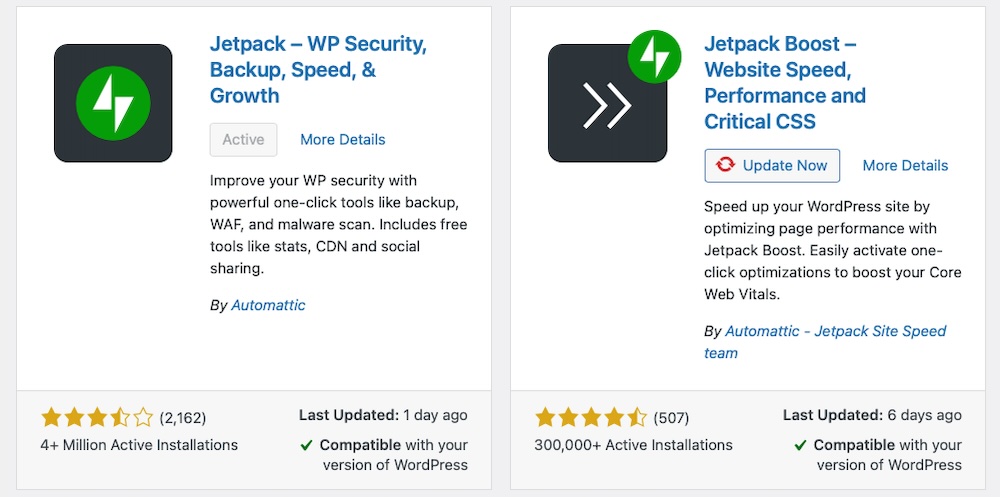
เมื่อเปิดใช้งาน Jetpack คุณจะสามารถเข้าถึงฟีเจอร์ทั้งหมดได้ รวมถึง Jetpack Stats ซึ่งจะช่วยติดตามตัวชี้วัดที่สำคัญ เช่น การดูเพจและพฤติกรรมของผู้เยี่ยมชม
2. เชื่อมต่อ Jetpack กับบัญชี WordPress.com ของคุณ
หากต้องการเริ่มใช้ Jetpack Stats คุณจะต้องเชื่อมต่อไซต์ WordPress ของคุณกับบัญชี WordPress.com หลังจากเปิดใช้งานปลั๊กอิน คุณจะเห็นข้อความแจ้งให้ เชื่อมต่อบัญชีผู้ใช้ของคุณ คลิกที่ปุ่มนี้
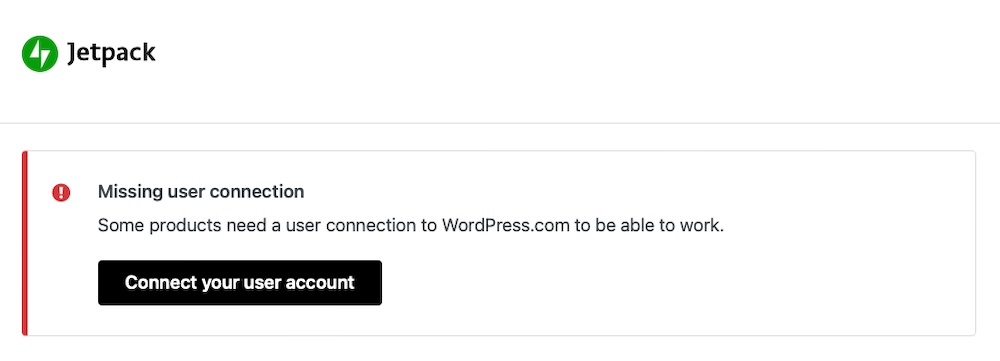
ทำตามคำแนะนำบนหน้าจอเพื่อเชื่อมต่อเว็บไซต์ของคุณกับบัญชี WordPress.com คุณสามารถสร้างบัญชีได้หากยังไม่มีในระหว่างขั้นตอนนี้
เมื่อเชื่อมต่อแล้ว Jetpack Stats จะเริ่มรวบรวมข้อมูลเกี่ยวกับผู้เยี่ยมชมเว็บไซต์ของคุณและการกระทำของพวกเขา
3. เปิดใช้งานสถิติ Jetpack
เมื่อตั้งค่า Jetpack แล้ว ก็ถึงเวลาเปิดใช้งาน Jetpack Stats เพื่อเริ่มติดตาม Conversion
ในแดชบอร์ด WordPress ของคุณ ไปที่ Jetpack → การตั้งค่า
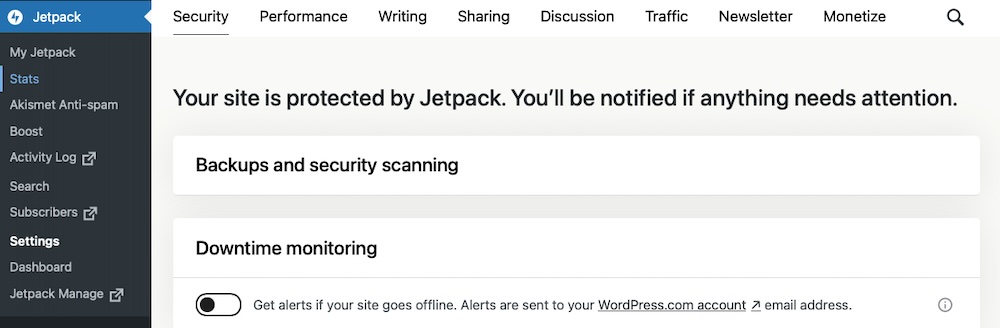
คลิกที่แท็บ Traffic จากนั้นเลื่อนลงไปที่ Site Stats และตรวจสอบให้แน่ใจว่าโมดูลเปิดอยู่
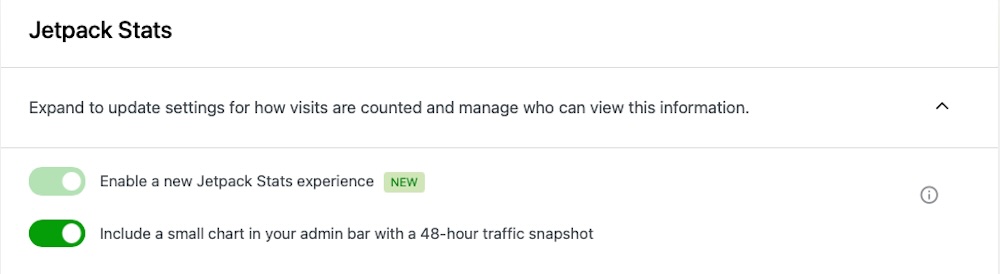
การดำเนินการนี้จะเปิดการติดตามขั้นพื้นฐานสำหรับสิ่งต่างๆ เช่น การเข้าชม การดูหน้าเว็บ และแหล่งที่มาของการเข้าชม ข้อมูลจะสามารถเข้าถึงได้จากแดชบอร์ด WordPress ของคุณภายใต้ Jetpack → Stats ซึ่งมีลักษณะดังนี้:

สถิติที่เรียบง่ายแต่ทรงพลังในการขยายไซต์ของคุณ
ด้วย Jetpack Stats คุณไม่จำเป็นต้องเป็นนักวิทยาศาสตร์ข้อมูลเพื่อดูว่าไซต์ของคุณทำงานอย่างไร
รับสถิติ Jetpack4. กำหนดค่าการติดตาม WooCommerce
หากคุณเปิดร้านค้า WooCommerce คุณยังสามารถติดตามกิจกรรมของลูกค้า เช่น การดูผลิตภัณฑ์ การดำเนินการในตะกร้าสินค้า และการซื้อได้โดยตรงภายในปลั๊กอิน WooCommerce
เพียงไปที่ WooCommerce → การวิเคราะห์ และคุณสามารถดูสถิติที่หลากหลาย เช่น ยอดขายรวม ยอดขายสุทธิ คำสั่งซื้อ และรูปแบบที่ขายได้
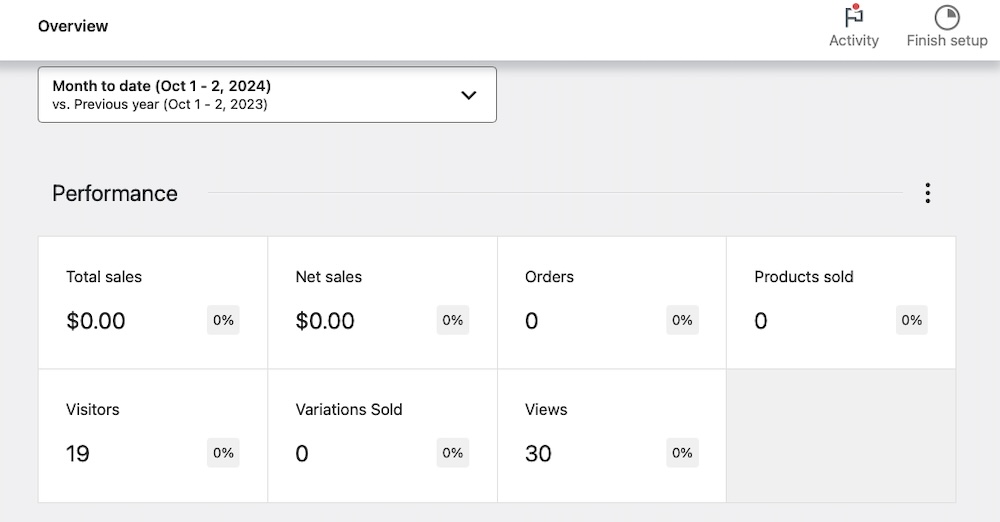
คุณจะต้องมีใบอนุญาตเชิงพาณิชย์ของ Jetpack Stats หากคุณเปิดร้านค้าออนไลน์ สิ่งนี้จะเพิ่มการติดตาม UTM และการเข้าถึงแนวโน้มรายสัปดาห์และรายปี
5. ใช้สถิติ Jetpack กับ Google Analytics (ตัวเลือก)
สำหรับการติดตามและการรายงานโดยละเอียดเพิ่มเติม คุณสามารถใช้ Jetpack Stats กับ Google Analytics ได้ แม้ว่า Jetpack Stats จะให้ข้อมูลที่สำคัญมากมายเกี่ยวกับพฤติกรรมของผู้เข้าชม แต่ Google Analytics ก็สามารถนำเสนอคุณสมบัติการรวบรวมและการวิเคราะห์ข้อมูลขั้นสูงเพิ่มเติมได้ แม้ว่า Jetpack Stats จะไม่มีการผสานรวม Google Analytics อีกต่อไป ณ เดือนสิงหาคม 2024 แต่คุณยังคงใช้พร้อมกันได้หากต้องการ
ขั้นแรก ตรวจสอบให้แน่ใจว่าคุณได้ตั้งค่า Google Analytics สำหรับไซต์ของคุณแล้ว หากคุณไม่มีบัญชี คุณจะต้องสร้างบัญชีและสร้างรหัสติดตาม

จากนั้นคุณสามารถเชื่อมต่อกับเว็บไซต์ของคุณโดยใช้ปลั๊กอินหรือส่วนขยาย เราจะให้คำแนะนำในการเชื่อมต่อร้านค้า WooCommerce กับ Google Analytics ผ่านทางส่วนขยายอย่างเป็นทางการ:
ไปที่แดชบอร์ด WordPress ของคุณแล้วไปที่ ปลั๊กอิน → เพิ่มใหม่ จากนั้นค้นหา “Google Analytics สำหรับ WooCommerce” ติดตั้งและเปิดใช้งานปลั๊กอินนี้เช่นเดียวกับที่คุณทำ
จากนั้นไปที่ การตั้งค่า WooCommerce และคลิกแท็บ บูรณาการ
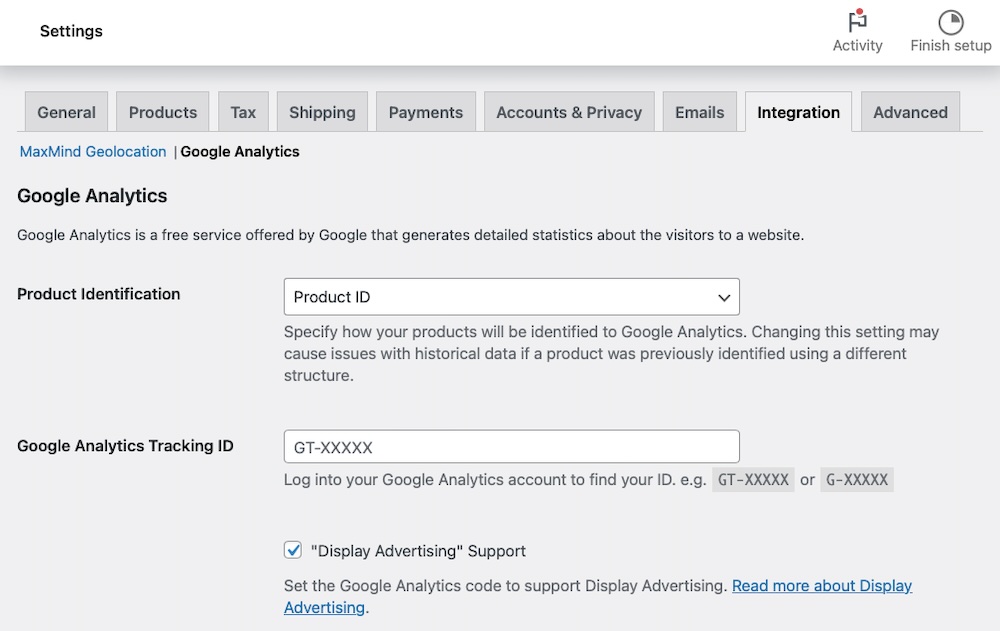
ถัดจาก รหัสติดตาม Google Analytics คุณจะต้องวางรหัสติดตามของบัญชีของคุณ จากนั้นคุณสามารถเลื่อนลงและทำเครื่องหมายที่ช่องถัดจากสิ่งที่คุณต้องการติดตาม เช่น การซื้อ กิจกรรมในรถเข็น การคลิกผลิตภัณฑ์ และอื่นๆ
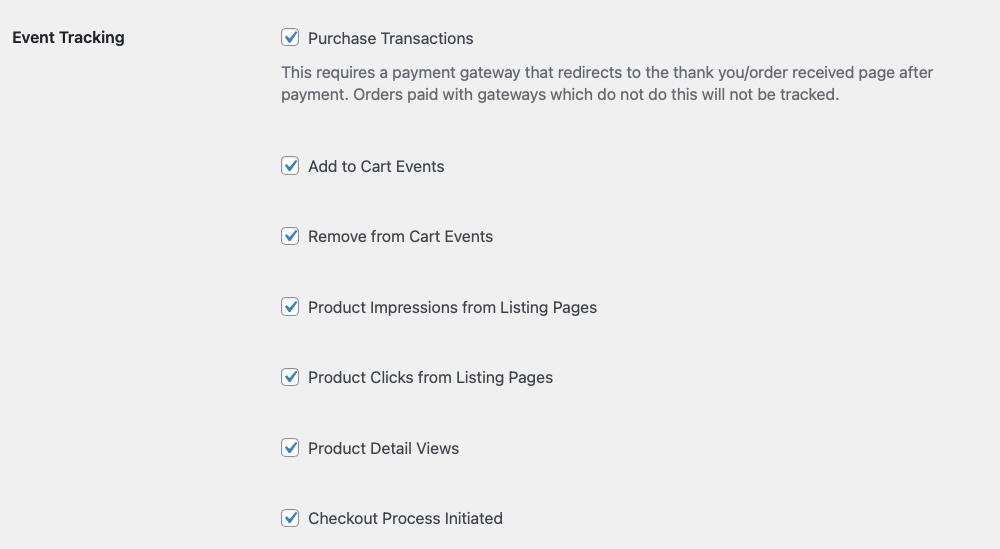
วิธีวิเคราะห์ข้อมูล Conversion ของคุณ
เมื่อตั้งค่าเครื่องมือวัด Conversion แล้ว ขั้นตอนต่อไปคือการทำความเข้าใจข้อมูลเชิงลึกที่ได้รับจากข้อมูล การตีความข้อมูลนี้ช่วยให้คุณปรับแต่งกลยุทธ์ เพิ่มประสิทธิภาพ และเพิ่ม Conversion ได้ในที่สุด ต่อไปนี้เป็นวิธีการวิเคราะห์ข้อมูลของคุณโดยใช้ Jetpack Stats และ WooCommerce
ทำความเข้าใจข้อมูลจาก Jetpack Stats
Jetpack Stats นำเสนอภาพรวมที่เรียบง่ายแต่ทรงพลังของประสิทธิภาพไซต์ของคุณ จุดข้อมูลสำคัญที่ควรมุ่งเน้น ได้แก่:
- การดูหน้าเว็บ ติดตามจำนวนการดูแต่ละเพจหรือโพสต์ที่ได้รับ ซึ่งจะช่วยให้คุณเข้าใจว่าเนื้อหาใดโดนใจผู้ชมมากที่สุด
- แหล่งอ้างอิง ระบุแหล่งที่มาของการเข้าชมที่นำผู้เข้าชมมายังไซต์ของคุณ ไม่ว่าจะมาจากเครื่องมือค้นหา โซเชียลมีเดีย หรือลิงก์โดยตรง
- โพสต์และเพจยอดนิยม Jetpack Stats ให้รายละเอียดที่อ่านง่ายเกี่ยวกับเนื้อหายอดนิยมของคุณ เพื่อให้คุณรู้ว่าควรมุ่งเน้นที่การเพิ่มประสิทธิภาพของคุณที่ใด
- สถานที่ผู้มาเยือน . ดูว่าผู้เยี่ยมชมของคุณอยู่ที่ใดตามภูมิศาสตร์ ข้อมูลนี้สามารถแจ้งกลยุทธ์ของคุณได้หากคุณกำหนดเป้าหมายภูมิภาคเฉพาะหรือวางแผนที่จะขยายไปยังตลาดใหม่
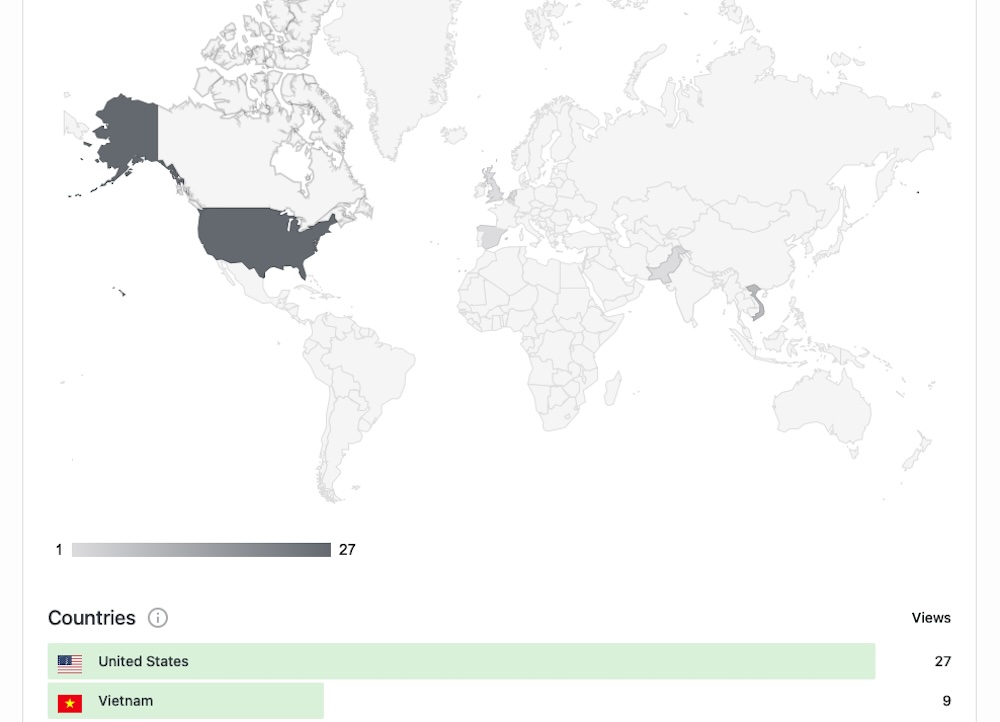
ทำความเข้าใจข้อมูลจาก WooCommerce
WooCommerce มีระบบวิเคราะห์ในตัวที่ให้ข้อมูลเกี่ยวกับวิธีการทำงานของร้านค้าของคุณ สมมติว่าคุณได้เปิดใช้งานส่วนขยาย Google Analytics สำหรับ WooCommerce คุณสามารถดูสิ่งต่างๆ ต่อไปนี้ได้ภายในแดชบอร์ด WordPress:
- มุมมองผลิตภัณฑ์ ทำความเข้าใจว่าผลิตภัณฑ์ใดดึงดูดความสนใจจากผู้เยี่ยมชมมากที่สุด เมตริกนี้มีประโยชน์ในการระบุผลิตภัณฑ์ที่มีประสิทธิภาพดีที่สุดและอาจต้องมีโปรโมชันที่ดีกว่านี้
- อัตราการเพิ่มลงในรถเข็น ตรวจสอบความถี่ในการเพิ่มสินค้าลงในรถเข็น ซึ่งช่วยให้คุณวัดความสนใจของลูกค้าและระบุจุดเสียดสีในกระบวนการซื้อได้
- การซื้อเสร็จสมบูรณ์ ข้อมูลนี้แสดงจำนวนผู้เยี่ยมชมที่ทำการซื้อจนเสร็จสิ้น และคุณสามารถรับข้อมูลเพิ่มเติมได้โดยไปที่บัญชี Google Analytics ของคุณโดยตรง และวิเคราะห์โฟลว์ตั้งแต่การดูผลิตภัณฑ์ไปจนถึงการชำระเงิน สิ่งนี้สามารถช่วยให้คุณระบุได้ว่าลูกค้าออกจากจุดไหนและปรับประสบการณ์ให้เหมาะสม
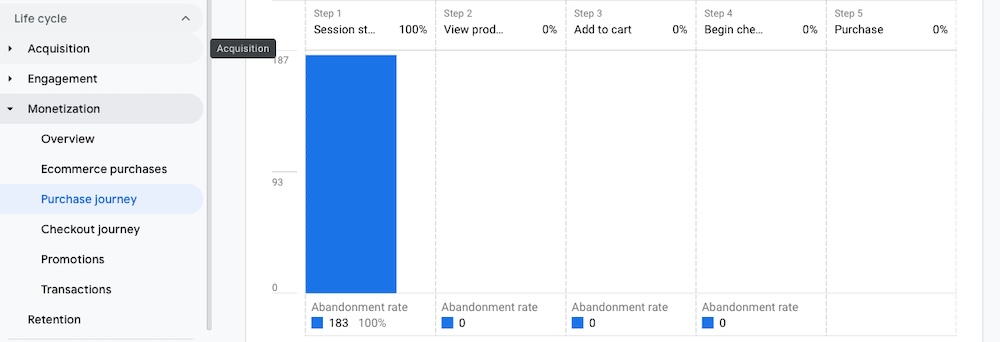
การวิเคราะห์ข้อมูลนี้จะทำให้คุณมีความเข้าใจที่ชัดเจนว่าผู้ใช้มีส่วนร่วมกับไซต์และผลิตภัณฑ์ของคุณอย่างไร ซึ่งช่วยให้คุณตัดสินใจได้อย่างชาญฉลาดเพื่อปรับปรุงอัตราการแปลงของคุณ
เคล็ดลับที่นำไปปฏิบัติได้เพื่อให้ได้ Conversion มากขึ้น
เมื่อคุณมีข้อมูล Conversion แล้ว ขั้นตอนต่อไปคือการเพิ่มประสิทธิภาพไซต์ของคุณเพื่อให้ได้ผลลัพธ์ที่ดีขึ้น จากนั้น คุณจะต้องวางกลยุทธ์ตามข้อมูลของคุณเพื่อหวังว่าจะเพิ่มอัตรา Conversion ของคุณเมื่อเวลาผ่านไป
ด้วยเหตุนี้ ต่อไปนี้เป็นเคล็ดลับที่นำไปใช้ได้จริงบางส่วนเพื่อช่วยคุณเพิ่ม Conversion โดยเริ่มได้ทันที:
1. ปรับปรุงความเร็วไซต์ของคุณด้วย Jetpack Boost
ความเร็วไซต์ส่งผลโดยตรงต่อประสบการณ์ผู้ใช้ และ อัตราการแปลง ไซต์ที่เร็วขึ้นหมายความว่าผู้เข้าชมมีแนวโน้มที่จะอยู่ มีส่วนร่วม และดำเนินการต่างๆ เช่น ซื้อสินค้ามากขึ้น Jetpack Boost เป็นเครื่องมือเพิ่มประสิทธิภาพที่ช่วยเพิ่มความเร็วไซต์ของคุณ
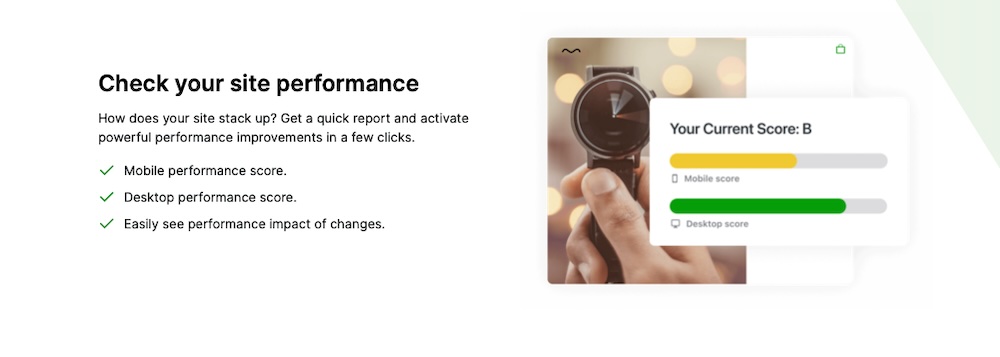
ทำได้โดยการเพิ่มประสิทธิภาพ CSS ที่สำคัญ การเลื่อน JavaScript ที่ไม่จำเป็น และการแคชหน้าเว็บไซต์
2. เพิ่มประสิทธิภาพการค้นหาไซต์ของคุณด้วย Jetpack Search
ฟังก์ชั่นการค้นหาที่มีประสิทธิภาพช่วยให้ผู้มีโอกาสเป็นลูกค้าค้นพบสิ่งที่พวกเขากำลังมองหาได้อย่างแม่นยำ Jetpack Search นำเสนอวิธีที่ง่ายและรวดเร็วในการเพิ่มคุณสมบัตินี้ในเว็บไซต์ของคุณ
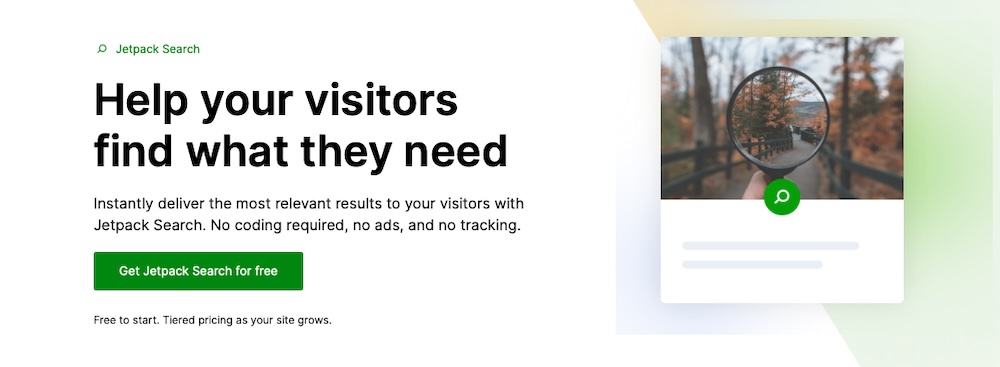
ปรับแต่งได้และให้ผลลัพธ์ที่รวดเร็วและเกี่ยวข้อง นอกจากนี้ยังมีตัวเลือกการกรองสำหรับการค้นหาผลิตภัณฑ์ ทำให้ผู้มีโอกาสเป็นลูกค้าค้นหาผลิตภัณฑ์ที่ต้องการได้ง่ายขึ้น
3. สร้างเนื้อหาที่น่าสนใจด้วย Jetpack AI Assistant
การสร้างเนื้อหาที่น่าสนใจเป็นอีกวิธีหนึ่งในการทำให้ผู้คนอยู่บนไซต์ของคุณนานขึ้น ซึ่งสามารถกระตุ้นให้เกิด Conversion เมื่อเวลาผ่านไป เพื่อช่วยในเรื่องนี้ คุณสามารถใช้ Jetpack AI Assistant เพื่อสร้างบล็อกโพสต์คุณภาพสูง รายละเอียดสินค้า และอื่นๆ อีกมากมาย
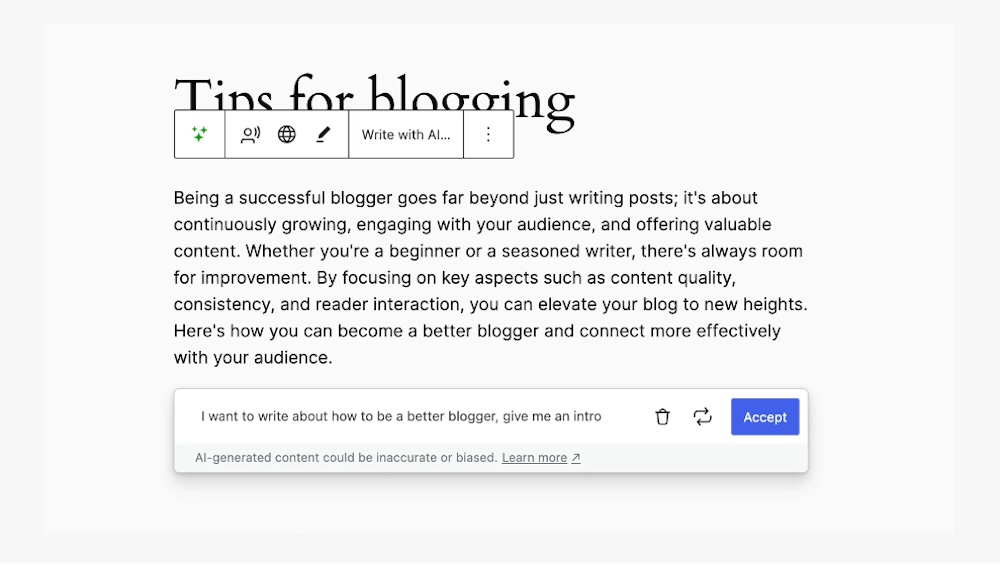
ตามที่ชื่อแนะนำ Assistant ใช้ AI เพื่อช่วยให้คุณสร้างเนื้อหาที่เกี่ยวข้องและน่าสนใจได้อย่างรวดเร็ว
4. ปรับปรุงประสบการณ์ผู้ใช้มือถือของคุณ
เนื่องจากการเข้าชมอินเทอร์เน็ตส่วนใหญ่มาจากโทรศัพท์มือถือ การเพิ่มประสิทธิภาพไซต์ของคุณสำหรับผู้เข้าชมบนมือถือจึงเป็นสิ่งที่คุณไม่สามารถข้ามไปได้ ตรวจสอบให้แน่ใจว่าเว็บไซต์ของคุณตอบสนองอย่างเต็มที่และมี UX ที่ใช้งานง่ายบนอุปกรณ์ทั้งหมด ประสบการณ์การช็อปปิ้งบนมือถือที่ราบรื่น ไม่ว่าจะเป็นการนำทางที่รวดเร็ว การชำระเงินที่ง่ายดาย หรือรูปภาพที่ปรับให้เหมาะกับมือถือ ก็สามารถช่วยเพิ่มอัตราการแปลงได้เช่นกัน
5. เพิ่มความน่าเชื่อถือและความไว้วางใจด้วยการพิสูจน์ทางสังคม
การแสดงข้อพิสูจน์ทางสังคม เช่น บทวิจารณ์ของลูกค้าและคำรับรอง เป็นวิธีที่ดีเยี่ยมในการสร้างความไว้วางใจกับผู้ซื้อที่มีศักยภาพ Jetpack มีเครื่องมือ — เช่น ประเภทเนื้อหาแบบกำหนดเองของคำรับรอง — ที่ช่วยให้คุณสามารถแสดงความคิดเห็นของลูกค้า ทำให้เว็บไซต์ของคุณน่าเชื่อถือมากขึ้นและกระตุ้นให้ผู้เยี่ยมชมดำเนินการ คุณสามารถเปิดใช้งานคุณสมบัตินี้ได้โดยไปที่ Jetpack → การตั้งค่า → การเขียน จากนั้นเปิดสวิตช์ที่อยู่ถัดจาก คำรับรอง ภายใต้ ประเภทเนื้อหาที่กำหนดเอง
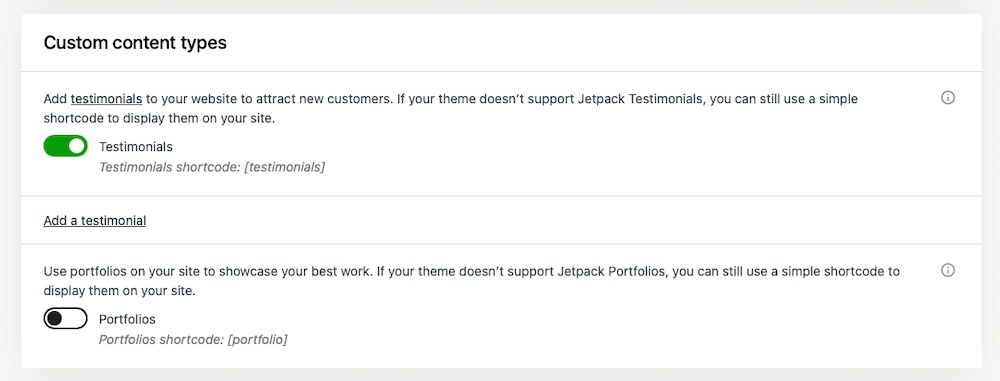
คุณยังสามารถแสดงการให้คะแนนผลิตภัณฑ์และแม้แต่แสดงจำนวนลูกค้ารายอื่นที่กำลังดูหรือซื้อสินค้า ทำให้ผู้มีโอกาสเป็นผู้ซื้อมีความมั่นใจในการติดตามการซื้อของพวกเขา
คำถามที่พบบ่อย
ต้องการเรียนรู้เพิ่มเติมเกี่ยวกับการติดตามคอนเวอร์ชันของ WordPress และ WooCommerce หรือไม่ เรามาสำรวจคำตอบของคำถามที่พบบ่อยกัน
เครื่องมือวัด Conversion คืออะไร?
เครื่องมือวัด Conversion หมายถึงกระบวนการติดตามการกระทำเฉพาะเจาะจงที่ผู้คนอาจทำบนเว็บไซต์ของคุณ การดำเนินการเหล่านี้อาจเป็นอะไรก็ได้ตั้งแต่การซื้อของไปจนถึงการส่งแบบฟอร์มไปจนถึงการสมัครรับจดหมายข่าวของคุณ การติดตามคอนเวอร์ชันช่วยให้คุณเข้าใจว่าผู้เยี่ยมชมมีส่วนร่วมกับไซต์ของคุณอย่างไร และไซต์ของคุณมีประสิทธิภาพในการขับเคลื่อนผลลัพธ์ที่ต้องการได้ดีเพียงใด
ฉันสามารถติดตามและดูข้อมูล Conversion ภายในแดชบอร์ด WordPress ของฉันได้หรือไม่
ใช่ คุณสามารถติดตามและดูข้อมูลคอนเวอร์ชันได้โดยตรงภายในแดชบอร์ด WordPress ของคุณโดยใช้ Jetpack Stats และ WooCommerce Jetpack Stats ให้ภาพรวมที่ครอบคลุมของตัวบ่งชี้ประสิทธิภาพหลัก เช่น การดูเพจและแหล่งที่มาการอ้างอิง ในขณะที่การติดตามเฉพาะของ WooCommerce ให้ข้อมูลเชิงลึกเกี่ยวกับการดูผลิตภัณฑ์ การดำเนินการเพิ่มลงในรถเข็น และการซื้อที่เสร็จสมบูรณ์
ฉันควรติดตามตัวชี้วัดหลักใดบ้างเพื่อการติดตาม Conversion ที่มีประสิทธิภาพ
เพื่อการติดตามการแปลงที่มีประสิทธิภาพ ให้ติดตามตัวชี้วัดหลักเหล่านี้:
- อัตราการแปลง เปอร์เซ็นต์ของผู้เข้าชมที่ดำเนินการตามที่ต้องการจนเสร็จสิ้น เช่น ซื้อสินค้า
- อัตราตีกลับ เปอร์เซ็นต์ของผู้เข้าชมที่ออกจากไซต์ของคุณหลังจากดูเพียงหน้าเดียว
- มูลค่าการสั่งซื้อเฉลี่ย มูลค่าเฉลี่ยของคำสั่งซื้อที่เสร็จสมบูรณ์ — ช่วยให้คุณประเมินความสามารถในการทำกำไร
- อัตราการละทิ้งรถเข็น จำนวนผู้เข้าชมที่เพิ่มผลิตภัณฑ์ลงในรถเข็นแต่ออกไปโดยไม่ได้ซื้อให้เสร็จสิ้น
- มูลค่าตลอดช่วงชีวิตของลูกค้า รายได้ที่ลูกค้าสร้างขึ้นตลอดความสัมพันธ์กับธุรกิจของคุณ
พารามิเตอร์ UTM ทำงานอย่างไร และฉันจะใช้พารามิเตอร์เหล่านี้เพื่อติดตามแคมเปญการตลาดได้อย่างไร
พารามิเตอร์ UTM คือแท็กขนาดเล็กที่เพิ่มต่อท้าย URL เพื่อติดตามประสิทธิภาพของแคมเปญการตลาด พวกเขาให้ข้อมูลโดยละเอียดเกี่ยวกับแหล่งที่มาของการเข้าชมไซต์ของคุณ ซึ่งช่วยให้คุณติดตามแคมเปญเฉพาะเจาะจงข้ามแพลตฟอร์มได้
การใช้พารามิเตอร์ UTM ในโซเชียลมีเดียหรือลิงก์อีเมลทำให้คุณสามารถติดตามจำนวนผู้เยี่ยมชมและ Conversion ที่แต่ละแคมเปญขับเคลื่อนได้ คุณสามารถดูผลลัพธ์เหล่านี้ได้ทั้งใน Jetpack Stats (ด้วยแผนส่วนบุคคลหรือเชิงพาณิชย์) และ Google Analytics เพื่อความเข้าใจที่ลึกซึ้งยิ่งขึ้นเกี่ยวกับประสิทธิภาพการตลาดของคุณ
การตลาดเนื้อหาจะช่วยเพิ่มการแปลง WordPress และ WooCommerce ของฉันได้อย่างไร
การตลาดเนื้อหาเป็นเครื่องมือที่มีประสิทธิภาพในการเพิ่มการแปลงโดยการนำเสนอเนื้อหาที่มีคุณค่าและเกี่ยวข้องซึ่งดึงดูดผู้ชมของคุณ ไม่ว่าจะเป็นบล็อกโพสต์ คำอธิบายผลิตภัณฑ์ หรือบทช่วยสอน เนื้อหาคุณภาพสูงจะช่วยสร้างความไว้วางใจ รักษาผู้เยี่ยมชมเว็บไซต์ของคุณให้นานขึ้น และนำทางพวกเขาไปสู่การเปลี่ยนแปลง Jetpack AI Assistant สามารถทำให้กระบวนการสร้างเนื้อหามีความคล่องตัวมากขึ้น และลดภาระในการเติบโตของทีม
ความเร็วไซต์ส่งผลต่ออัตราการแปลงอย่างไร
ความเร็วไซต์ส่งผลโดยตรงต่อประสบการณ์ผู้ใช้และอัตราการแปลง ไซต์ที่เร็วกว่าช่วยให้ผู้เยี่ยมชมมีส่วนร่วมและเพิ่มโอกาสที่พวกเขาจะทำให้เกิด Conversion ด้วย Jetpack Boost คุณสามารถปรับปรุงความเร็วไซต์ของคุณได้โดยการเพิ่มประสิทธิภาพองค์ประกอบที่สำคัญ เช่น รูปภาพ, CSS และ JavaScript ซึ่งจะทำให้ผู้เยี่ยมชมได้รับประสบการณ์ที่รวดเร็วและราบรื่นยิ่งขึ้น ซึ่งเพิ่มโอกาสที่พวกเขาจะทำให้เกิด Conversion
Jetpack: เครื่องมือยอดนิยมสำหรับการติดตามและเพิ่มการแปลง WordPress
Jetpack นำเสนอเครื่องมือที่น่าประทับใจมากมายที่สามารถช่วยคุณติดตามและเพิ่มการแปลงบนเว็บไซต์ WordPress และ WooCommerce ของคุณ และโดยเฉพาะอย่างยิ่งด้วย Jetpack Stats คุณจะได้รับข้อมูลเชิงลึกแบบเรียลไทม์เกี่ยวกับพฤติกรรมของผู้เยี่ยมชม ประสิทธิภาพหน้าเพจ และแหล่งที่มาของผู้อ้างอิง — ทั้งหมดนี้จากแดชบอร์ด WordPress ของคุณ
